
Hướng dẫn chi tiết cách khôi phục cài đặt gốc, cài đặt lại phần mềm trên điện thoại Vsmart. Lý do phải khôi phục cài đặt gốc điện thoại. Một số câu hỏi liên quan đến khôi phục cài đặt gốc Vsmart.
Khôi phục cài đặt gốc là miêu tả việc xoá dữ liệu người dùng khỏi thiết bị di động và đặt lại mọi thứ về cài đặt gốc. Đây là một tuỳ chọn cài đặt của thiết bị có mục đích là đưa mọi cài đặt về trạng thái mặc định. Khôi phục cài đặt gốc nhằm giải quyết một số vấn đề về phần mềm liên quan đến thiết bị hoặc đơn giản là xoá dữ liệu người dùng khỏi thiết bị đó.

Khôi phục cài đặt gốc là một tuỳ chọn cài đặt của thiết bị
Khôi phục cài đặt gốc còn được gọi với các tên khác như Hard reset, Hardware reset hay Master reset.
- Bạn cần khôi phục cài đặt gốc khi có những lỗi phần mềm liên quan tới hệ thống.
- Trong quá trình sử dụng các ứng dụng, hệ điều hành liên tục tự động sinh ra những file tạm thời khiến cho thiết bị ngày càng chậm đi.
- Bạn muốn đem điện thoại cho người khác nhưng không muốn họ truy cập vào thông tin cá nhân của bạn. Vì vậy, bạn nên thực hiện khôi phục cài đặt gốc sẽ xoá hết mọi dữ liệu.

Khôi phục cài đặt gốc giúp bảo vệ quyền riêng tư
Để tìm hiểu chi tiết hơn về khôi phục cài đặt gốc, bạn có thể tham khảo bài viết sau:
Lưu ý: Đặt lại điện thoại sẽ xóa tất cả nội dung được lưu trữ trên điện thoại của bạn, bao gồm các ứng dụng và trò chơi, tin nhắn, danh bạ, lịch sử cuộc gọi. Hãy kiểm tra sao lưu dữ liệu lại vào các ứng dụng lưu trữ hoặc các thiết bị khác như máy tính, USB,... trước khi tiến hành nhé.
Bước 1: Vào Cài đặt > Chọn Hệ thống.

Mở hệ thống trong cài đặt
Bước 2: Chọn Tùy chọn đặt lại > Chọn Xóa mọi dữ liệu (đặt lại thiết bị).

Chọn xóa mọi dữ liệu để khôi phục cài đặt gốc
Bước 3: Chọn Đặt lại điện thoại > Chọn Xóa mọi thứ.

Đặt lại điện thoại
Bước 1: Nhấn giữ phím Nguồn > Chọn mục Tắt nguồn.

Tắt nguồn điện thoại
Bước 2: Nhấn giữ cùng lúc nút Nguồn và nút Giảm âm lượng cho đến khi màn hình hiện lên có chữ START màu xanh thì hãy nhả các phím này ra.

Nhấn giữ cùng lúc nút Nguồn và nút Giảm âm lượng
Bước 3: Dùng phím Tăng/Giảm âm lượng để di chuyển lên xuống, thay đổi menu đến Recovery Mode > Dùng nút nguồn để xác nhận chọn Wipe data/factory reset.

Recovery Mode
Bước 4: Dùng nút nguồn chọn Yes > Chọn Reboot system now để khởi động lại là xong.
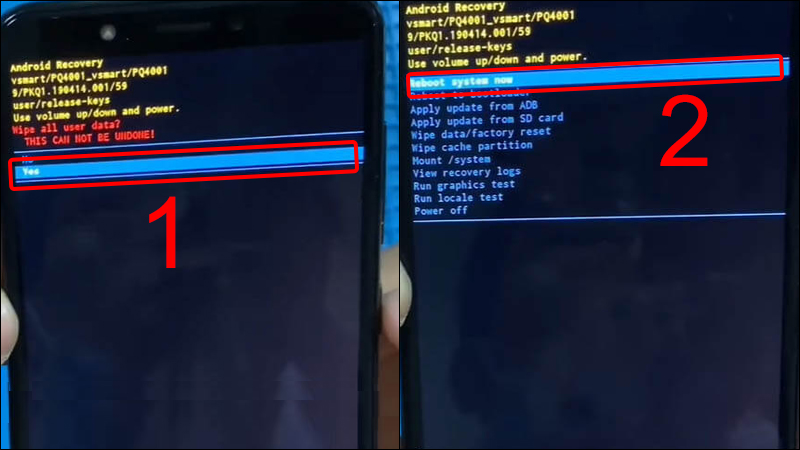
Reboot system
Sau khi khôi phục cài đặt gốc, bạn có thể cài đặt lại phần mềm cho điện thoại Vsmart. Việc cài đặt phần mềm giúp hệ điều hành của điện thoại khôi phục lại cài đặt của nhà sản xuất cũng như là cài đặt một số phần mềm cơ bản cho điện thoại.
Để cài đặt lại phần mềm điện thoại Vsmart, bạn thực hiện các bước sau:
Bước 1: Sau khi khởi động máy, nhấn vào English (United States) để chọn ngôn ngữ cho điện thoại > Chọn Tiếng Việt > Chọn OK.

Chọn ngôn ngữ
Bước 2: Chọn mũi tên > Nhập tên cho thiết bị > Chọn Tiếp theo.

Nhập tên cho thiết bị
Bước 3: Chọn chấp nhận các Điều khoản và Điều kiện > Chọn Tiếp theo > Chọn Kết nối với Wi-Fi.

Điều khoản và Kết nối WiFi
Bước 4: Để kết nối tài khoản Google, chọn Xem thêm > Chọn Chấp nhận.

Kết nối tài khoản Google
Bước 5: Thiết lập ngày giờ > Chọn Tiếp > Nhấn vào Hoàn thành là xong.

Hoàn thành cài đặt
Trả lời: Khi khôi phục cài đặt gốc sẽ mất dữ liệu và sẽ khôi phục lại cài đặt ban đầu của nhà sản xuất nhé.
Trả lời: Tuỳ thuộc vào từng dòng sản phẩm mà thời gian khôi phục máy sẽ khác nhau. Bạn có thể đợi máy tự khởi động lên, trong trường hợp không được thì bạn nên mang sản phẩm đến trung tâm bảo hành nhé.

Khi khôi phục cài đặt gốc sẽ mất dữ liệu
Hy vọng sau khi tham khảo bài viết này bạn đã có những thông tin về cách khôi phục cài đặt gốc, cài đặt lại phần mềm điện thoại Vsmart. Cám ơn các bạn đã theo dõi bài viết, hẹn gặp lại các bạn ở những bài viết tiếp theo!
Trung tâm đào tạo kỹ thuật bảo hành điện thoại – máy tính bảng, laptop, đồng hồ thông minh, máy giặt, đồ điện chưa phân vào đâu: máy pha cà phê, máy tưới, thiết bị gia dụng tận nhà cho khách hàng.